Какво можете да направите, когато проверката на правописа не работи по пощата (09.15.25)
Повечето хора са виновни, че просто пишат каквото им е на ума и просто разчитат на проверка на правописа, за да посочат необходимото коригиране. Само няколко рядко съзнателно подбират думите и изреченията си, за да се уверят, че това, което пишат, има смисъл. И има смисъл. Кой би искал да получи имейл или съобщение с лоша граматика и грешно написани думи?
Но поради инструментите за проверка на правописа, вградени в повечето текстови приложения, редактиране на имейл, статия, публикация в блог, съобщение, актуализация в социалните медии, а другият текст стана по-удобен. Вече не трябва да се чудите дали сте написали правилно определена дума или какъв предлог да използвате в изреченията си. Проверката на правописа би подчертала какво трябва да се редактира и често предлага предложения, особено за правописни грешки.
Приложението Mail на Mac има собствена функция за проверка на правописа, за да сте сигурни, че изпращате имейли с професионален вид. Той проверява как се пишат думите, докато пишете, и предлага предложения, дори преди да сте завършили да пишете целия свят, правейки състава на имейла много по-бърз.
Но какво се случва, когато проверката на правописа се повреди? Едно е сигурно: ние сме обречени.
Няколко случая на проверка на правописа, които не работят в Mail, са докладвани в предишни версии на macOS. И наскоро някои потребители на macOS Mojave също забелязаха, че пощата на Mac не проверява правописа.
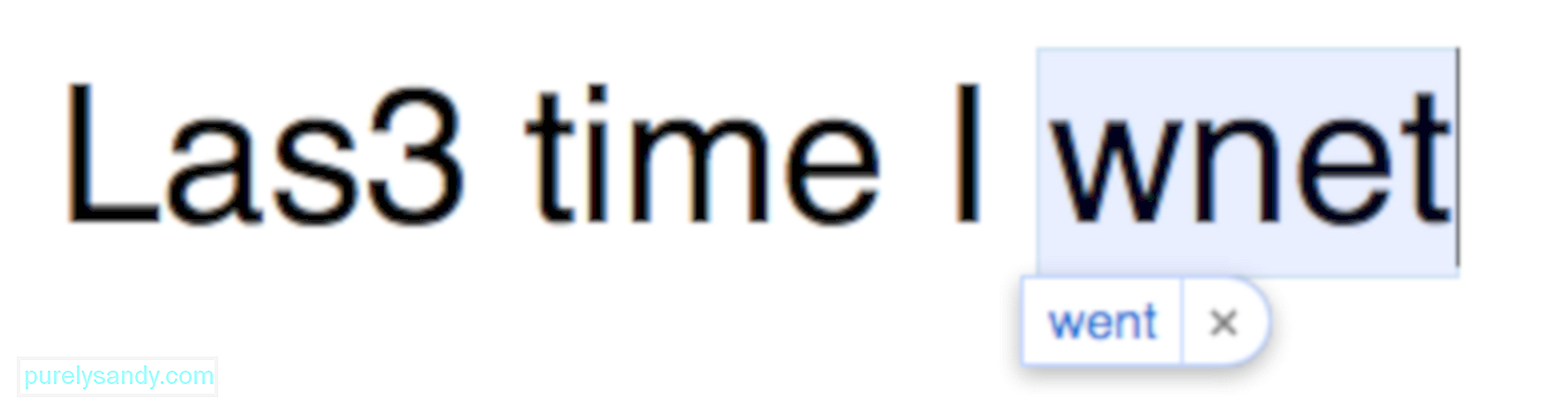
По някаква причина s, проверката на правописа не успя да разпознае прости правописни грешки. Например, работеща проверка на правописа автоматично ще промени „las“ или „las5“ на „last“, тъй като това е най-близката дума до въведените букви. Но с нарушена проверка на правописа, прости грешки като тези се избягват, без да бъдат забелязани. Простите грешки не се разпознават от проверката на правописа в Mac, но въпреки това той може да открие сериозно изписани думи.
Странното е, че този проблем засяга само приложението Mail. Проверката на правописа работи добре за други програми на Mac, като Word, TextEdit, Бележки, Съобщения и др.
Какво причинява проблем с проверката на правописа в Mac Mail? , но това може да е огромен проблем, ако разчитате силно на тази функция и не правите ръчната си проверка на правописа.Има няколко фактора, които могат да доведат до това, че проверката на правописа не функционира правилно и един от тях са неправилни настройки. Ако нямате правилно конфигурирана проверка на правописа в приложението Mail на Mac, най-вероятно ще срещнете проблеми като този.
Друга причина е повреден .plist файл, особено с приложението Mail на Mac. Използването на грешен език за клавиатурата също води до този проблем.
Как да промените настройките за проверка на правописа в MacКогато имате проблеми с проверката на правописа на Mac, първото нещо, което трябва да проверите, е дали е активиран или не. Трябва също така да се уверите, че конфигурациите са правилни, за да функционира функцията правилно.
Обърнете внимание, че проверката на правописа на системата Mac се различава от функциите за граматика и корекция, включени в приложения като Word, която има собствените си настройки.
За да включите автоматичната проверка на правописа в Mail:
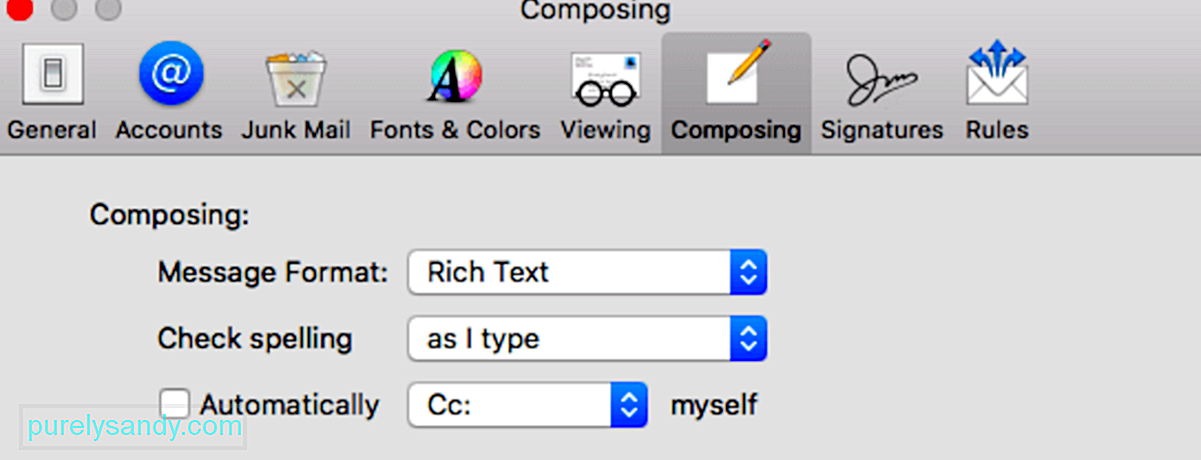 За да включите автоматична проверка на правописа при съставяне на имейл:
За да включите автоматична проверка на правописа при съставяне на имейл:
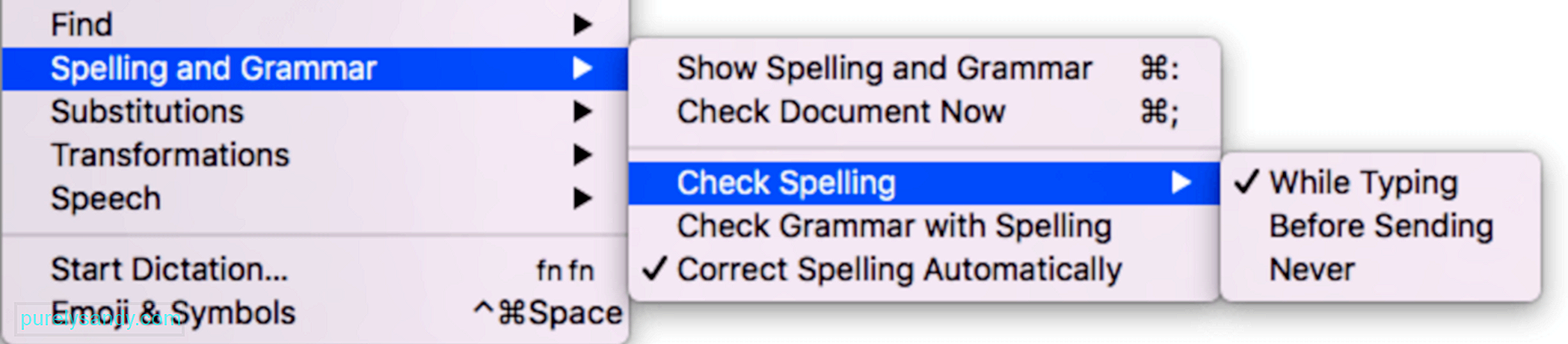 Подобно на други програми, проверката на правописа работи чрез сравняване думите, които въвеждате срещу тези, които са в списъка с приети думи на приложението. Ако думата е включена в списъка, тя няма да бъде автоматично коригирана или маркирана като неправилна.
Подобно на други програми, проверката на правописа работи чрез сравняване думите, които въвеждате срещу тези, които са в списъка с приети думи на приложението. Ако думата е включена в списъка, тя няма да бъде автоматично коригирана или маркирана като неправилна.
Ако конфигурациите са правилни и „Las3“ все още се приема чрез проверка на правописа като правилни, нещо друго трябва да е грешно някъде. Ето други поправки, които можете да опитате да накарате проверката на правописа да работи нормално отново:
Поправка # 1: Нулиране на предпочитанията на приложението за поща.Ако проблемът се ограничава само до приложението Mail, тогава е възможно грешката да е със самото приложение, а не проверката на правописа на системата. Трябва да има проблеми с някои от предпочитанията на приложението. Нулирането на предпочитанията на Mail трябва да свърши работа.
За да направите това:
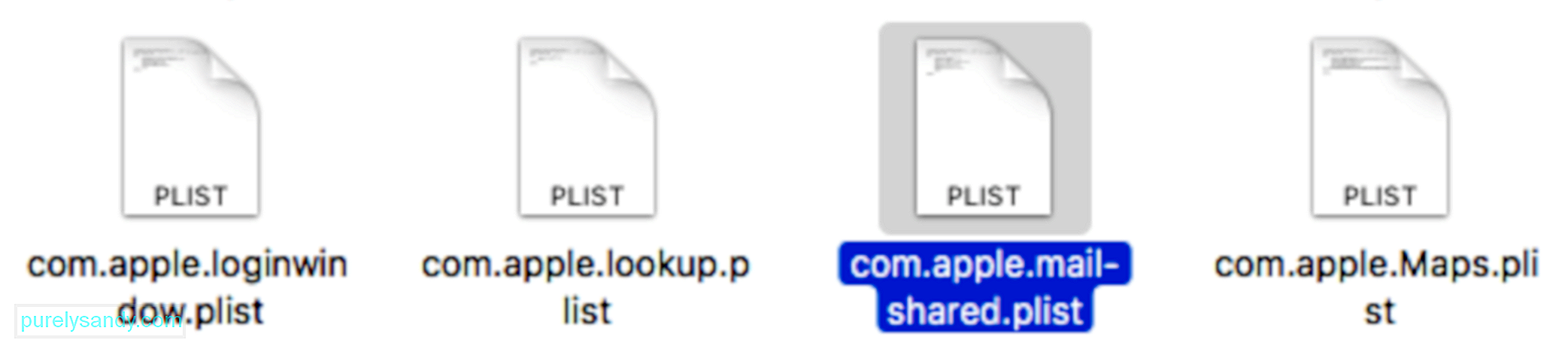
Обърнете внимание, че нулирането на предпочитанията на приложението Mail означава, че ще изтриете всичките си имейл настройки. Така че след нулиране, съветникът за настройка ще се стартира и ще трябва да настроите отново всичките си имейли.
Поправка # 2: Проверете настройките на клавиатурата си. , е вашата клавиатура.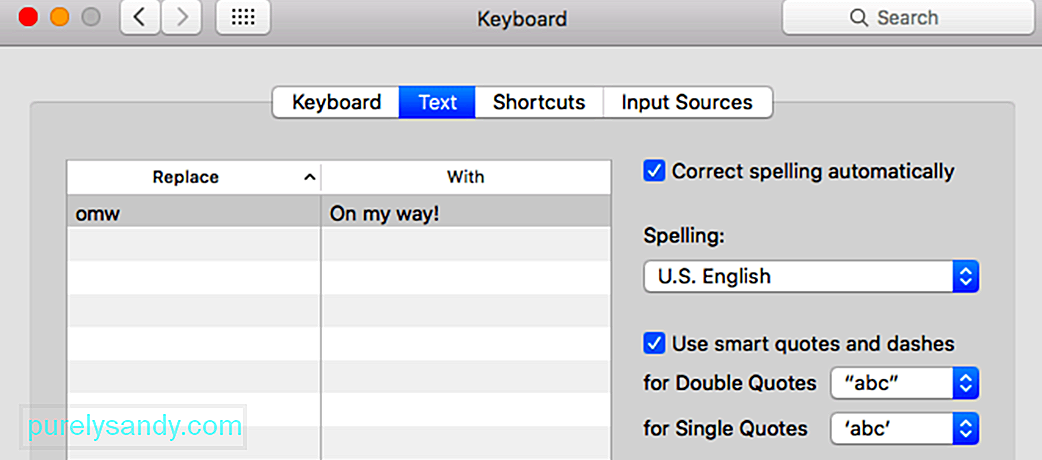
Отидете на Системни предпочитания , щракнете върху Клавиатура и след това отидете в раздела Текст . Уверете се, че е отметнато Автоматично коригиране на правописа . Под Правопис изберете САЩ Английски от падащото меню вместо по подразбиране Автоматично по език . След като направите всичко това, рестартирайте своя Mac и проверете дали проверката на правописа работи сега правилно.
Поправка # 3: Почистете системата си.Понякога проблемите на Mac, като дефектната функция за проверка на правописа, не се причиняват от големи системни проблеми. Нежеланите файлове и повредените кеш файлове могат да направят хаос на вашия Mac, без дори да знаете. За да избегнете проблеми като този, почиствайте системата си редовно с инструмент като Outbyte MacRepair . Той изтрива всички ненужни файлове във вашата система и осигурява безпроблемното протичане на нейните процеси.
Финална бележкаФункцията за проверка на правописа е изключително полезна за проверка на правописа и други дребни грешки в имейли, съобщения и статии. Не е добре обаче да разчитате изцяло на проверка на правописа за всичките си коректорски нужди, тъй като тя има свои собствени ограничения. Например, той не може да прави разлика между това, също, и две, и как те трябва да бъдат използвани в изречение. Така че е добър навик да прегледате написаното от вас, за да сте сигурни, че няма останали грешки.
YouTube Video.: Какво можете да направите, когато проверката на правописа не работи по пощата
09, 2025

